如何在 Windows 11 PC 上安裝 Apple Music - 分步指南
已發表: 2021-10-31借助此分步指南,查看如何在 Windows 11 上安裝 Apple Music 的簡單方法。
期待已久的全新 Windows 11 版本終於來了。 該操作系統現在可以在世界各地安裝。 新操作系統為您提供一切,從新特性到更好的功能。
現在,您可以非常輕鬆地在 Windows 11 上安裝 Apple Music。 如您所知,微軟決定為在 Windows 11 上安裝 Android 應用程序提供支持。雖然,Microsoft Store 或任何其他平台上沒有官方應用程序可以下載和安裝該應用程序。 此運行 Android 應用程序的功能將幫助許多用戶在 Windows 上使用音樂流媒體應用程序。
在這篇文章中,我們將列出在 Windows 11 上輕鬆下載 Apple Music 的所有可能方式。 您可以藉助適合您偏好的任何方法,首次在 Windows 11 上使用該應用程序。
在 Windows 11 上快速下載和安裝 Apple Music 的方法
以下是在 Windows 11 上更新或安裝 Apple Music 的最佳和最安全的方法。為完美起見,請同時完成這些步驟並根據需要使用音樂流媒體平台。
方法一:使用Android調試橋
如果您想知道如何在 Windows 11 上安裝 Apple Music,那麼最好的解決方案是使用 Android 調試橋。 借助此橋,您可以輕鬆地在 Windows 11 上旁加載 Apple Music Android 應用程序。 就是這樣:
- 轉到 Android 開發者網站並下載 SDK Platform-Tools for Windows 。
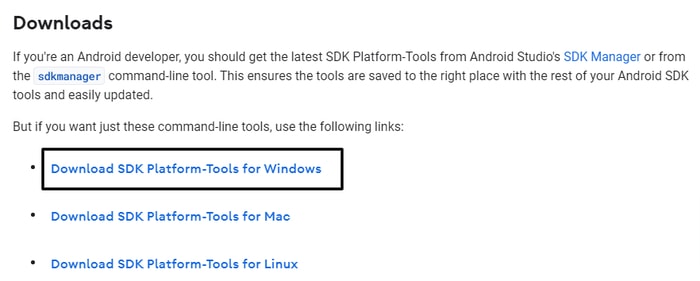
- 接受條款和條件並按照屏幕上的說明下載SDK。
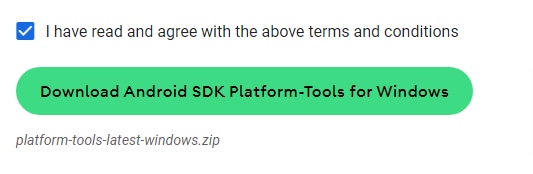
- 下載完成後,將其解壓縮到任何所需位置。
- 解壓後,打開名為platform-tools的文件夾並將其路徑複製到別處。

- 前往任何受信任的網站下載 Apple Music 的 Android APK 。
- 將 APK 移動到與 SDK 相同的文件夾中。
- 在開始搜索欄中,鍵入Windows Subsystem for Android ,然後選擇第一個結果。
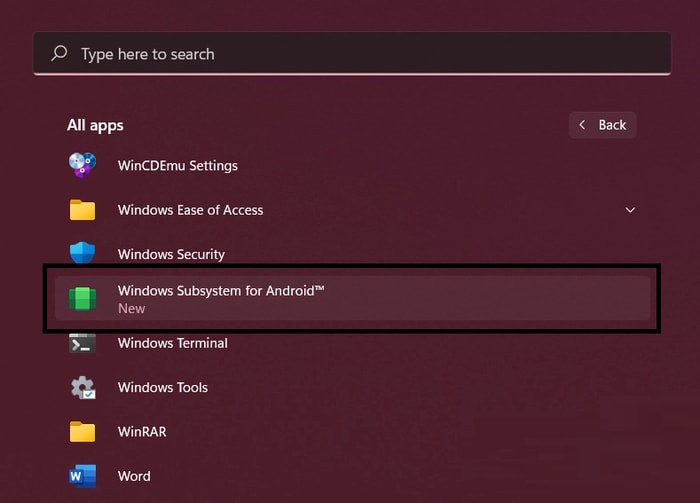
- 從該工具中,打開Developer Mode 。
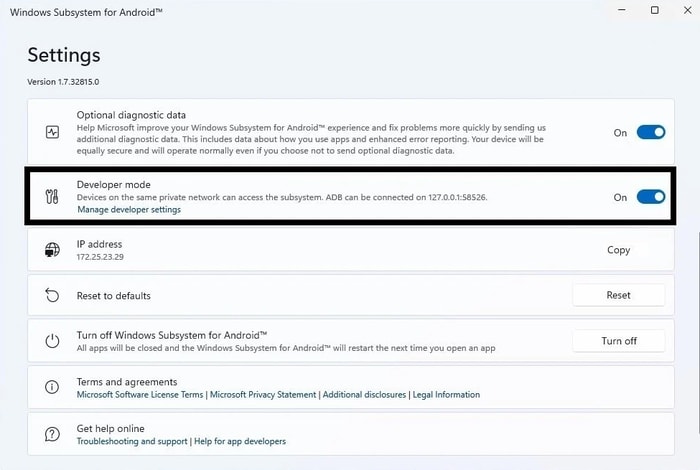
- 向下滾動以找到IP 地址並將其複制(粘貼到別處)。

- 在開始搜索欄中,鍵入CMD並以管理員身份運行。
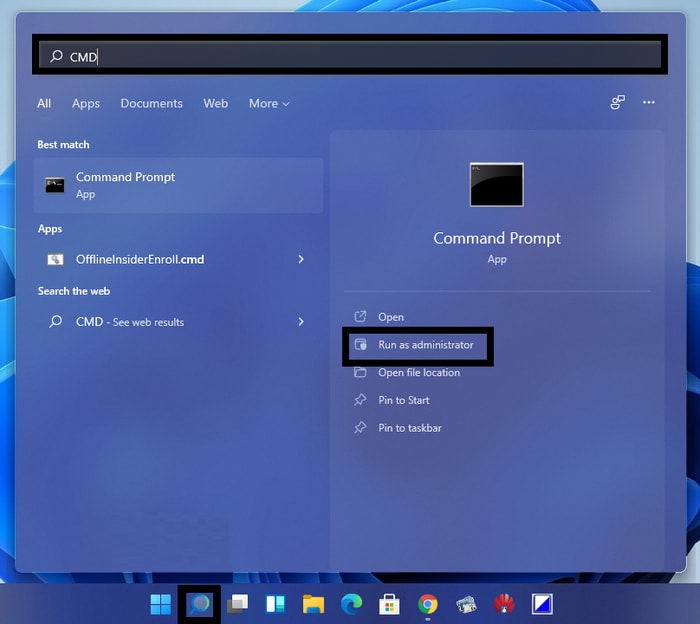
- 在工具中的每個命令後按Enter ,如下所示。粘貼平台工具文件夾的路徑: 現在粘貼 IP 地址: adb connect 191.87.544.544複製下載的 APK 名稱並粘貼如下:
adb install <APK 路徑> 安裝應用程序後,通過“開始”菜單像任何其他應用程序一樣運行它。 - 創建一個帳戶或登錄Apple Music上的現有帳戶以使用它。
借助這些簡單的步驟,您可以在 Windows 11 上安裝或更新 Apple Music。如果此方法對您來說太多,請借助下一個方法。

另請閱讀:如何在 Windows 10 上使用 Apple Music(逐步)
方法 2:使用 Apple Music 網絡播放器
自 Apple 為其音樂流媒體應用程序推出網絡播放器以來已經有好幾年了。 如果您想在不安裝任何應用程序的情況下在 Windows 11 上播放 Apple Music,您也可以在 PC 上使用它。 使用網絡播放器的唯一缺點是,與應用程序不同,您無法離線保存歌曲。 以下是在 Windows 11 上使用網絡播放器的方法:
- 運行 Apple Music 網絡播放器並登錄或設置帳戶。
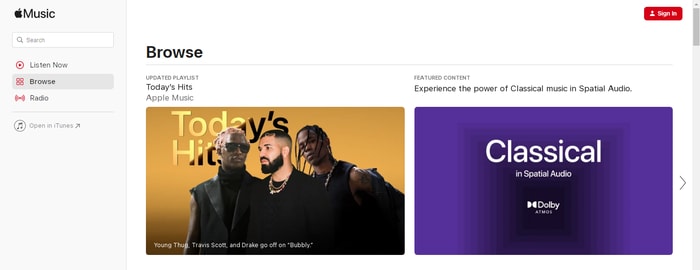
- 如果您使用的是 Chrome,請單擊選項並導航到更多工具,然後選擇創建快捷方式。
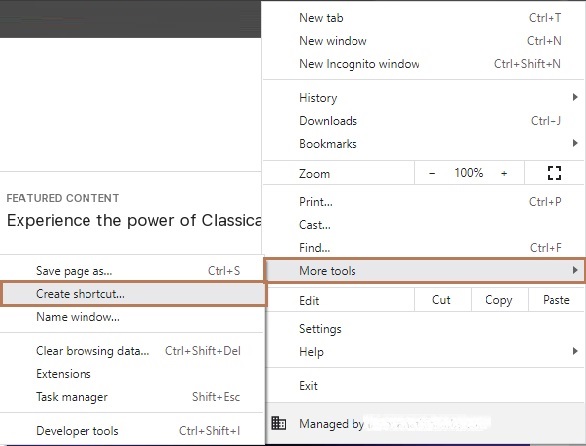
- 設置快捷方式。
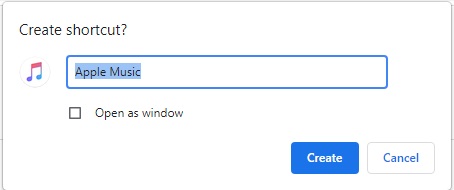
設置快捷方式後,您無需任何工具即可在 Windows 11 上輕鬆播放 Apple Music。
另請閱讀: 2021 年適合初學者的 10 款最佳免費音樂製作軟件
方法3:下載Apple Music Electron
如果您想在 Windows 11 上下載 Apple Music,則可以使用 Apple Music Electron 工具作為替代工具。 AME 與 Apple Music 沒有什麼不同。 Electron 是門戶的開源和輕量級替代品。 您也可以在 macOS 和 Linux 設備上使用此替代方法。
請按照以下步驟下載替代方案並回答如何在 Windows 11 上安裝 Apple Music:
- 訪問Apple Music Electron 的 GitHub頁面
- 展開Assets並下載Apple Music App的設置。
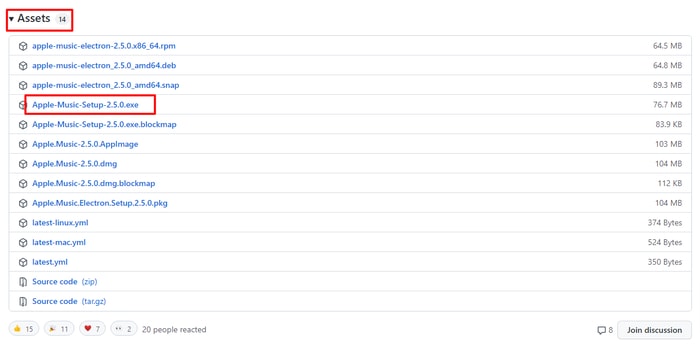
- 下載完成後,在您的 Windows PC 上安裝該應用程序。
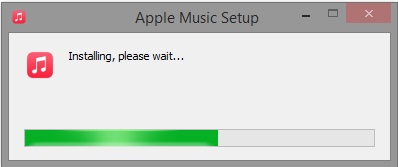
- 在應用程序上登錄或創建一個新帳戶。
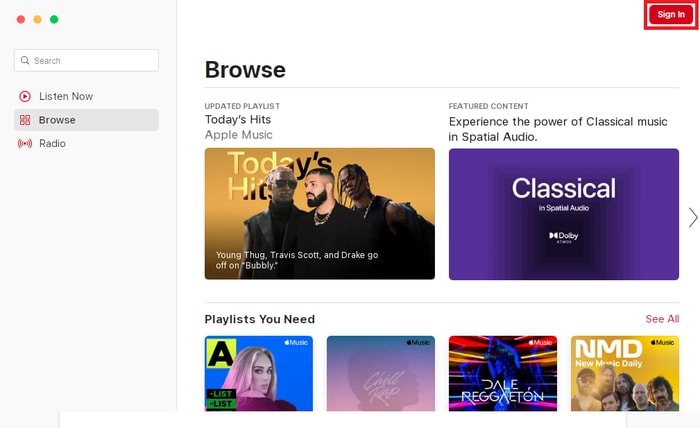
現在您已登錄您的帳戶,您可以像 iPhone 和 macOS 一樣在 Windows 11 上播放 Apple Music。 您還可以自定義應用程序的主題,提高音質並在應用程序上做更多的事情。
方法 4:借助 iTunes 在 Windows 11 上安裝 Apple Music
如果以上方法都不適合你。 如果您不想在 Windows 11 上更新或下載 Apple Music,您可以藉助 iTunes。儘管 Apple 推出了音樂應用程序,但您仍然可以在 Windows PC 上通過 iTunes 使用和下載歌曲。 就是這樣:
- 從Microsoft Store下載 iTunes 。
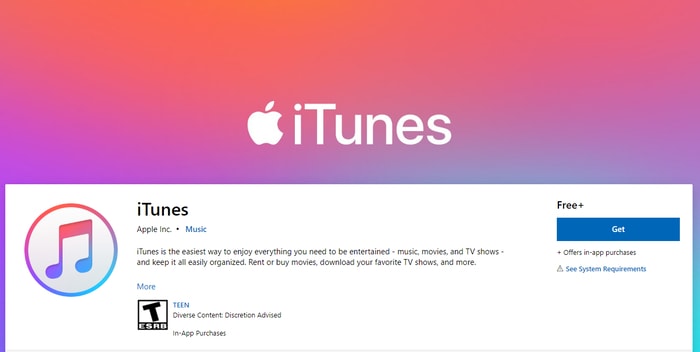
- 安裝應用程序後,啟動它並登錄您的Apple ID 。
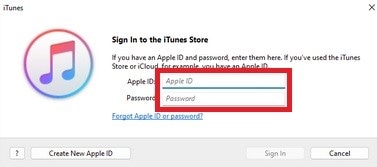
- 登錄後,您將獲得整個保存的播放列表和喜歡的歌曲。
另請閱讀: 15 個最佳免費音樂下載網站,可在線播放您喜愛的音樂
如何在 Windows 11 上下載 Apple Music:結論
借助上述方法,您可以在 Windows 11 上下載 Apple Music。所有這些方法都易於遵循且安全。 它們不會以任何方式損害您系統的完整性,並為您提供您想要從 Apple Music 獲得的一切。
雖然您在使用網絡播放器時無法下載歌曲。 您可以藉助其他方法在系統上安裝獨立應用程序,並使用它離線保存音樂並隨時隨地收聽音樂。
這些方法肯定會讓您在 Windows 11 上播放 Apple Music 而不會遇到任何麻煩。 如果您對該主題有任何疑問,請在下面的評論中寫信給我們。 訂閱來自 Techpout 博客的時事通訊,並隨時了解技術博客和解決方案。
